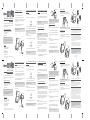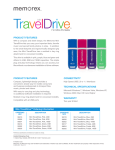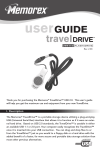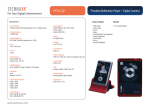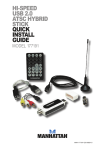Download Memorex Ultra TravelDrive 250GB
Transcript
Step 1 - Installing your new Ultra TravelDrive: sync. backup. 1. Turn on your computer and wait for it to finish loading. 2. Connect the USB data cable to the Ultra TravelDrive. Ultra TravelDrive USB Hard Drive ™ Quick Start Guide 3. Connect the USB data cable to your computer. Once you have connected the cable into the USB port, your Operating System will detect the drive. The LED on the back will light RED for USB 1.1 or GREEN for USB 2.0* Thank you for purchasing the Memorex Ultra TravelDrive™ USB Hard Drive. Your Ultra TravelDrive is a multi-purpose and universally compatible portable storage device. 4. Follow any on-screen instructions to complete the hardware installation of your new Ultra TravelDrive. Minimum System and Software Requirements: Note: Due to limited bus power on some computers, using the Auxiliary USB Power Cable together with the USB data cable may be required. Windows 2000 (SP4) / Windows XP (SP2) / Windows Vista Macintosh OS 10.2.8 or higher 100MB Disk Space Free Available USB Port * For maximum performance, this device must be connected to an active USB 2.0 port. Important: Compatibility may vary depending on the Systems' Hardware Configuration and Operating System. It is highly recommended to that you install all the latest system updates to achieve the highest performance and to ensure reliability. What's Included: DC USB Ultra TravelDrive Portable Hard Drive Two Additional Color Faceplates USB Data Cable Auxiliary USB Power Cable* TotalMedia Backup Software Quick Installation Guide USB Data Cable synchronisez. 2. Locate and double-click on the "Memorex Software Installer.exe." Congratulations! Enjoy your new Ultra TravelDrive. 3. Follow the on-screen instructions to complete your installation of the Memorex Button Manager and the TotalMedia Backup software. Note: Rebooting the computer is necessary after drive installation. Be sure to leave your drive connected. Macintosh: 1. Insert the included Installation CD. 3. Follow the on-screen instructions to complete your installation. Auxiliary USB Power Cable Étape 1 - Installation de votre nouveau périphérique Ultra TravelDrive : ™ Guide de démarrage rapide Merci d'avoir choisi le disque dur USB Ultra TravelDrive™ de Memorex, dispositif de stockage portatif multifonction à compatibilité universelle. Configuration minimale et logiciel requis : Windows 2000 (SP4) / Windows XP (SP2) / Windows Vista Macintosh OS 10.2.8 ou version plus récente 100 Mo d’espace disque • Port USB disponible Important: La compatibilité peut varier selon votre configuration matérielle et votre système d’exploitation. Il est fortement recommandé d’installer les plus récentes mises à jour sur votre système afin d’assurer fiabilité et rendement optimal. Contenu de l’emballage : Disque dur portatif Ultra TravelDrive Deux plaques frontales supplémentaires Câble de données USB Câble d’alimentation USB auxiliaire* Logiciel TotalMedia Backup Guide d'installation rapide * Compte tenu des limites d’alimentation par le bus sur certains ordinateurs, l’utilisation d’un câble d’alimentation USB auxiliaire avec le câble de données USB pourrait être nécessaire. Note: Rebooting the computer is necessary after the software installation. Remove your software disc but leave your drive connected. 2. Double-cliquez sur « Memorex Software Installer.exe ». 2. Appuyez sur le bouton Quick Backup à l’arrière et commencez à utiliser votre nouveau périphérique Ultra TravelDrive et le logiciel TotalMedia Backup. Remarque : Reportez-vous à la section suivante pour de plus amples renseignements sur l’utilisation du bouton Quick Backup et du logiciel TotalMedia Backup. Macintosh: 1. Insérez le CD d’installation dans le lecteur de CD-ROM. 2. Double-cliquez sur le fichier « Memorex Software Installer ». Bouton Quick Backup Câble de données USB RED-1.1 GREEN-2.0 3. Suivez les instructions à l’écran pour terminer votre installation. Câble d’alimentation USB auxiliaire Macintosh: Locate and verify that your Ultra TravelDrive has been properly mounted by looking at your desktop. The Ultra TravelDrive should appear as an External USB Hard Drive labeled as "Ultra TD". 1. Assurez-vous que votre Ultra TravelDrive est branché et sous tension. Remarque : Vous devrez redémarrer votre ordinateur après avoir installé les pilotes. Assurez-vous de laisser votre disque dur branché. BACKUP Windows: Locate and verify that your Ultra TravelDrive has been properly mounted on your computer by double-clicking the "My Computer" icon from your desktop. The Ultra TravelDrive should appear as a "Local Hard Drive" icon or labeled as "Ultra TD" with an assigned drive letter. The actual drive letter will vary depending on how many drives are installed on your computer. Windows: 1. Insérez le CD d’installation dans le lecteur de CD-ROM. Remarque : Compte tenu des limites d’alimentation par le bus sur certains ordinateurs, l’utilisation d’un câble d’alimentation USB auxiliaire avec le câble de données USB pourrait être nécessaire. DC Note: You may be required to wait a few minutes while your new Ultra TravelDrive is configuring itself to your Computer System. Étape 3 - Utilisation du bouton Quick Backup pour lancer l’application TotalMedia Backup : 3. Suivez les instructions à l’écran pour terminer l’installation de Memorex Button Manager et de TotalMedia Backup. QUICK 1. Insert the USB connector into an available USB port on your computer. Étape 2 – Installation de Memorex Button Manager et du logiciel TotalMedia Backup : 4. Suivez les instructions à l’écran pour terminer l’installation matérielle de votre nouveau disque dur Ultra TravelDrive. * Pour un rendement optimal, ce périphérique doit être branché sur un port USB 2.0 actif. Launching the TotalMedia Backup software: Quick Backup button Remarque : Vous devrez redémarrer votre ordinateur après avoir installé le logiciel. Retirez le disque contenant le logiciel mais laissez votre disque dur branché. Félicitations ! Vous pouvez maintenant commencer à utiliser de votre Ultra TravelDrive. Lancement de l’application TotalMedia Backup : 1. Branchez le connecteur USB sur un port libre sur votre ordinateur. Remarque : Vous devrez peut-être attendre quelques minutes pendant que votre nouveau périphérique Ultra TravelDrive se configure sur votre ordinateur. Do Not Drop! Note: A complete User's Manual for your TravelDrive is available to download at www.memorex.com/html/support.php . The User's Manual requires Adobe Acrobat reader. If you do not already have this application installed, you can download it at www.adobe.com. Keep Magnets Away! Disconnecting your Ultra TravelDrive: Figure 3. Windows: 1. From your desktop, click on the green arrow inside the System Tray. Note: Repeat this step on the opposite corner if needed. 2. Click on the "Safely remove USB Mass Storage Device" option. Installing the Cover faceplate: 3. The "Safe to Remove Hardware" information will now appear on your desktop and your drive can now be safely removed from the System. 1. Insert edge tabs. (Figure 1) 2. Press down and snap into place the outer cover faceplate corners into the enclosure. (Figure 2) 3. Press on the outer edges to make the cover faceplate flush with the enclosure. (Figure 3) Macintosh: 1. Locate the External USB Hard Drive or the Removable Drive labeled as "Ultra TD" on the desktop. TECHNICAL ASSISTANCE Figure 2. 3. After the Disk icon is no longer on the desktop, you can safely disconnect the drives USB data cable from your computer. Operating Temperature 5-55 C (41-131 F) Additional color faceplate covers are available at www.ememorex.com 2. Click and drag the icon to the Trash or the Eject icon. Should you require assistance or have questions regarding your Memorex TravelDrive, you can find answers on our website at www.memorex.com/service_support/faq.php or, if residing is USA or Canada, you may contact us at 877 – Is it live (877-474-8548) MEMOREX PRODUCTS LIMITED WARRANTY Memorex warrants this product against defects for one year from the date of original purchase. Purchaser’s exclusive remedy is limited to replacement of any defective product. This warranty applies only to this product and excludes bundled software, connected equipment or data recorded in any form. In no event shall Memorex be responsible for any direct, incidental, consequential or other damages of any kind. For further information or to obtain warranty service please go to www.memorex.com. Some jurisdictions do not allow limitations on how long an implied warranty lasts, or the exclusion or limitation of incidental or consequential damages, so the above limitations or exclusions may not apply to you. This limited warranty gives you specific legal rights, and you may have other rights which may vary from one state, province or country to another. Important Note: Although your TravelDrive is compatible with either a USB 2.0 or USB 1.1 port, performance is maximized when using a USB 2.0 port. Transfer speeds will vary and differ significantly when connected to USB 1.1 port. Actual read and write speeds may vary depending on file types, OS, etc. Important: Do Not remove the Ultra TravelDrive while the Status LED is Flashing or you may lose and/or corrupt your valuable data. Figure 1. © 2007 Memorex Products, Inc. Cerritos, CA 90703 • www.memorex.com 5395 8949 Bouton Quick Backup Enlèvement de la plaque frontale : Appuyez avec votre pouce sur la zone indiquée, puis écartez le coin extérieur de la plaque frontale avec votre index, comme on le voit sur l’illustration. Remarque : Un guide d’utilisation complet de votre TravelDrive est disponible sur le site de téléchargement www.memorex.com/html/support.php. Ce guide nécessite l’utilisation du programme Adobe Acrobat Reader. Si ce programme n’est pas déjà installé sur votre ordinateur, vous pouvez vous le procurer sur le site de téléchargement www.adobe.com. Windows: 1. Sur votre bureau, cliquez sur la flèche verte dans la barre d’état système. 2. Sélectionnez l’option « Safely remove USB Mass Storage Device » (Retirer le périphérique de stockage de masse USB en toute sécurité). 3. Dès que le message « Safe to Remove Hardware » (Le matériel peut être retiré en toute sécurité) s’affiche, vous pouvez retirer votre périphérique. Macintosh: Vérifiez que votre Ultra TravelDrive a été correctement installé en jetant un coup d’œil à votre bureau. Il devrait être identifié comme disque dur externe USB « Ultra TD ». 2. Cliquez sur son icône et faites-la glisser vers la Corbeille, ou cliquez sur l’icône Éjecter. Figure 3. Remarque : Répétez cette opération sur le coin opposé s’il y a lieu. 1. Insérez les languettes sur les rebords. (Figure 1) 2. Appuyez de façon à bien fixer en place les coins extérieurs de la plaque frontale. (Figure 2) 3. Appuyez sur les rebords extérieurs de façon à ce que la plaque soit bien à plat sur le boîtier. (Figure 3) Important: Ne retirez pas votre périphérique Ultra TravelDrive pendant que le voyant d’état clignote car vous risqueriez d’altérer ou de perdre vos données précieuses. Figure 2. Figure 1. Température de fonctionnement 5-55 C (41-131 F) Plaques frontales disponibles en d’autres couleurs sur le site www.memorex.com. ASSISTANCE TECHNIQUE Installation de la plaque frontale : Mac: 1. Repérez le disque dur externe USB ou le disque amovible identifié « Ultra TD » sur votre bureau. 3. Après que l’icône Disque a disparu du bureau, vous pouvez débrancher en toute sécurité le câble de données USB de votre ordinateur. Ne pas laisser tomber ! Tenir loin des aimants ! Débranchement de votre Ultra TravelDrive : Windows: Assurez-vous que votre Ultra TravelDrive a été correctement installé sur votre ordinateur en double-cliquant sur l’icône « Poste de travail » sur votre bureau. Il devrait apparaître sous forme d’icône « Disque dur local » ou être identifié sous le nom de « Ultra TD » avec une lettre correspondant au lecteur qui lui a été attribué. Cette lettre dépendra du nombre de lecteurs installés sur votre ordinateur. 2. Appuyez sur le bouton Quick Backup comme on le montre sur l’illustration de la page suivante pour lancer l’application TotalMedia Backup. Removing the Cover faceplate: Using your thumb, depress the area shown below and use your index finger to pry back the edge of the outer corner of the cover faceplate as shown below. 2. Press the Quick Backup button as seen on the image next page to launch the TotalMedia Backup software. 3. Branchez le câble de données USB sur votre ordinateur. Votre système d’exploitation détectera alors votre nouveau disque dur. Le témoin lumineux à l’arrière s’allumera en ROUGE s’il s’agit d’un port USB 1.1 ou en VERT, dans le cas d’un USB 2.0.* USB Portatif Ultra TravelDrive 2. Branchez le câble de données USB sur votre périphérique Ultra TravelDrive. USB sauvegardez. 2. Press the Quick Backup button at the back of the drive and your can start using your new Ultra TravelDrive and TotalMedia Backup software. Note: See the next section for more details regarding proper use of the Quick Backup button and TotalMedia Backup software. RED-1.1 1. Allumez votre ordinateur et attendez que le chargement soit terminé. • • • • • • 1. Make sure that your Ultra TravelDrive is plugged in and powered up. GREEN-2.0 BACKUP * Due to limited bus power on few computers, using the Auxiliary USB Power Cable together with the USB data cable may be required. • • • • Windows: 1. Insert the included Installation CD. Quick Backup button QUICK • • • • • • Step 3 - Using the Quick Backup button to launch the TotalMedia Backup software: 2. Locate and double-click on the Memorex Software Installer. USB • • • • Step 2 – Installing the Memorex Button Manager and TotalMedia Backup software: Pour toute assistance ou question concernant votre lecteur TravelDrive de Memorex, vous pouvez soit visiter notre site Web à l’adresse www.memorex.com/service_support/faq.php pour y trouver des réponses, soit, si vous résidez aux États-Unis ou le Canada, nous contacter directement au numéro 877 - Is it live (877-474-8548). GARANTIE LIMITÉE DES PRODUITS MEMOREX Memorex garantit ce produit contre tout défaut pendant une période d’un an à compter de la date d’achat d’origine. Le recours exclusif de l’acheteur se limite au remplacement de tout produit défectueux. Cette garantie s’applique uniquement à ce produit et exclue les logiciels groupés, l’équipement raccordé ou les données enregistrées sous quelque forme que ce soit. Memorex n’est en aucun cas responsable de tout dommage direct, consécutif, indirect ou autre. Pour obtenir de plus amples renseignements ou pour obtenir un service de garantie, prière d’aller à l’adresse www.memorex.com. Certaines juridictions ne permettent pas de limiter la durée d’une garantie implicite ou l’exclusion ou la limitation de dommages consécutifs ou indirects. Les limites ou exclusions susmentionnées peuvent donc ne pas s’appliquer. Cette garantie donne des droits spécifiques reconnus par la loi et d’autres droits qui peuvent varier d’un État, province ou pays à un autre. Note importante: Bien que le TravelDrive soit compatible avec un port USB 2.0 ou un port USB 1.1, la performance est maximale lors de l’utilisation d’un port USB 2.0. Les débits de transfert varient et sont très différents lorsque le lecteur est raccordé à un port USB 1.1. Les vitesses réelles de lecture et d’écriture peuvent varier en fonction des types de fichiers, du système d’exploitation, etc.. Paso 1 - Instalación de su nuevo Ultra TravelDrive: sinc. 2. Conecte el cable de datos USB al Ultra TravelDrive. Respaldo. Portátil Ultra TravelDrive 1. Encienda su computadora y espere a que termine de cargar. 3. Conecte el cable de datos USB a su computadora. Una vez que haya conectado el cable en el puerto USB, su sistema operativo detectará la unidad. La luz LED en la parte trasera se iluminará de ROJO para USB 1.1 ó VERDE para USB 2.0.* ™ Guía Rápida de Arranque Paso 2 – Instalación del Administrador de Botón Memorex y del software para respaldo TotalMedia Backup: Paso 3 - Use el botón Quick Backup para iniciar el software de respaldo TotalMedia Backup: Windows: 1. Inserte el CD de instalación incluido. 1. Asegúrese de que la unidad Ultra TravelDrive esté enchufada y tenga corriente. 2. Localice y haga doble clic en "Memorex Software Installer.exe." 2. Oprima el botón de Quick Backup (respaldo rápido) en la parte trasera de la unidad y ahora puede iniciar el uso de su nuevo Ultra TravelDrive y el software de respaldo TotalMedia Backup. Gracias por comprar la Unidad de Disco Duro USB Ultra TravelDrive™ de Memorex Su Ultra TravelDrive es un dispositivo de propósitos múltiples de almacenamiento, portátil y compatible universalmente. 4. Siga todas las instrucciones para completar la instalación del hardware de su nuevo Ultra TravelDrive. Requisitos mínimos de sistema y software: Nota: Debido a la potencia limitada de bus en algunas computadoras, puede ser requerido el uso del cable de corriente auxiliar USB, junto con el cable de datos USB. 3. Siga las instrucciones en pantalla para completar su instalación del Administrador de Botón Memorex y el software de respaldo TotalMedia Backup. * Para rendimiento máximo, este dispositivo debe ser conectado a un puerto activo USB 2.0. Nota: Es necesario reiniciar la computadora después de la instalación de la unidad. Asegúrese de dejar su unidad conectada. Windows 2000 (SP4) / Windows XP (SP2) / Windows Vista Macintosh OS 10.2.8 ó más reciente 100 MB de espacio libre en el disco Puerto USB disponible Macintosh: 1. Inserte el CD de instalación incluido. Importante: La compatibilidad puede variar dependiendo de la configuración del equipo y del sistema de operación de los sistemas. Se recomienda ampliamente que instale todas las actualizaciones más recientes del sistema, para alcanzar el funcionamiento óptimo y para asegurar confiabilidad. Botón Quick Backup (Respaldo Rápido) USB Unidad de disco duro portátil Ultra TravelDrive Dos carátulas adicionales de color Cable de datos USB Cable* de corriente auxiliar USB Software de respaldo TotalMedia Backup Guía de instalación rápida sinc. backup. portátil Ultra TravelDrive ™ Merci d'avoir choisi le disque dur USB Ultra TravelDrive™ de Memorex, dispositif de stockage portatif multifonction à compatibilité universelle. Requisitos mínimos do sistema e software: Windows 2000 (SP4) / Windows XP (SP2) / Windows Vista Macintosh OS 10.2.8 ou mais recente 100MB de espaço livre no disco Porta USB disponível Unidade de disco rígido portátil Ultra TravelDrive Duas capas coloridas adicionais Cabo de dados USB Cabo* USB de alimentação auxiliar Software TotalMedia Backup Guia de instalação rápida * Devido à limitada energia do barramento em alguns computadores, talvez seja necessário usar o cabo USB de alimentação auxiliar com o cabo de dados USB. Windows: 1. De su escritorio, haga clic en la flecha verde dentro de System Tray. 1. Inserte el conector USB en un puerto USB disponible en su computadora 2. Haga clic en la opción "Safely remove USB Mass Storage Device" (Quite seguramente el dispositivo de almacenamiento masivo USB). Nota: Es posible que tenga que esperar unos minutos mientras que su nuevo Ultra TravelDrive se configure a sí mismo a su sistema de cómputo. 3. TLa información "Safe to Remove Hardware" (Seguro para remover el hardware) aparecerá en su escritorio y la unidad puede ser retirada seguramente del sistema. Macintosh: Localice y verifique que su Ultra TravelDrive haya sido montado apropiadamente al observar su escritorio. El Ultra TravelDrive debe aparecer como una unidad de disco externa USB etiquetada como "Ultra TD". 2. Oprima el botón de Quick Backup (Respaldo rápido), tal como lo ve en la imagen de la página próxima, para iniciar el software de respaldo TotalMedia Backup. Etapa 2 – Instalação do software Memorex Button Manager e TotalMedia Backup: Etapa 3 - Como usar o botão Quick Backup para acionar o software TotalMedia Backup: 1. Ligue o computador e aguarde até que termine de carregar. No Windows: 1. Insira o CD de instalação incluído. 1. Certifique-se de que o Ultra TravelDrive esteja conectado e energizado. 2. Localize e clique duas vezes em “Memorex Software Installer.exe”. 2. Pressione o botão Quick Backup na parte posterior da unidade e já será possível começar a usar o novo software Ultra TravelDrive e TotalMedia Backup. 3. Conecte o cabo de dados USB no computador. O sistema operacional detectará a unidade após o cabo ter sido conectado na porta USB. O LED na parte posterior acenderá a luz VERMELHA para USB 1.1 ou VERDE para USB 2.0.* 4. Siga as instruções na tela para concluir a instalação de hardware do novo Ultra TravelDrive. Observação: devido à limitada energia do barramento em alguns computadores, talvez seja necessário usar o cabo USB de alimentação auxiliar com o cabo de dados USB * Para se obter máximo desempenho, este dispositivo deve ser conectado a uma porta USB 2.0 ativa. Observação: leia a seção a seguir para obter maiores detalhes sobre o uso correto do botão Quick Backup e do software TotalMedia Backup. 3. Siga as instruções na tela para concluir a instalação do software Memorex Button Manager e TotalMedia Backup. QUICK No Macintosh: 1. Insira o CD de instalação incluído. Observação: talvez seja necessário aguardar alguns minutos enquanto o novo Ultra TravelDrive se autoconfigure ao sistema do computador. Cabo de dados USB RED-1.1 GREEN-2.0 BACKUP 3. Siga as instruções na tela para concluir a instalação. Cabo USB auxiliar para alimentação de energia Como acionar o software TotalMedia Backup: 1. Insira o conector USB em uma porta USB disponível no computador. Botão Quick Backup DC Parabéns! Desfrute de seu novo Ultra TravelDrive. Observação: será necessário reinicializar o computador após a instalação da unidade. Certifique-se de que a unidade esteja conectada. 2. Localize e clique duas vezes em “Memorex Software Installer”. USB O que vem incluído: Nota: Es necesario reiniciar la computadora después de la instalación del software. Retire el disco de software, pero deje su unidad conectada. ¡Felicidades! Disfrute su nuevo Ultra TravelDrive. Windows: Localice y verifique que su Ultra TravelDrive haya sido montado apropiadamente en su computadora al hacer doble clic en el icono "My Computer" (Mi computadora) de su escritorio. La Ultra TravelDrive debe aparecer como un icono "Local Hard Drive" (Unidad de disco duro local) o etiquetada como "Ultra TD", con una letra de unidad asignada. La letra de unidad real variará dependiendo de cuántas unidades estén instaladas en su computadora. Observação: será necessário reinicializar o computador após a instalação do software. Remova o disco do software, mas deixe a unidade conectada. Mac: 1. Localice la unidad de disco externo USB o la unidad removible etiquetada como "Ultra TD" en el escritorio. ¡Mantenga los imanes alejados! Figura 3. ASISTENCIA TÉCNICA Montaje de la carátula de la cubierta: 1. Inserte las pestañas de las orillas. (Figura 1) 2. Oprima y coloque a presión en su lugar las esquinas externas de la carátula, dentro de la caja. (Figura 2) 3. Presione las orillas externas para hacer que la carátula de la tapa quede al ras de la caja. (Figura 3) Figura 2. 3. Después de que el icono Disk (Disco) ya no está en el escritorio, puede desconectar seguramente el cable de datos USB de la unidad de su computadora. Importante: No desconecte la Ultra TravelDrive mientras el LED de estado está encendido intermitentemente, o puede perder y/o corromper sus valiosos datos. Bouton Quick Backup Si requiere asistencia o tiene preguntas acerca de su TravelDrive de Memorex, puede encontrar respuestas en nuestro sitio Web en www.memorex.com/service_support/faq.php o si reside en los EE.UU. o Canadá, puede contactarnos al 877 – Is it live (877-474-8548). GARANTIA LIMITADA DE PRODUTOS MEMOREX Memorex garantiza este producto contra defectos durante dos años a partir de la fecha de adquisición original. El remedio exclusivo del comprador está limitado a la sustitución de todo producto defectuoso. Esta garantía se aplica solamente a este producto y excluye al software incluido, equipo conectado o datos registrados en cualquier forma. En ningún caso Memorex será responsable por algún daño directo, imprevisto, derivado, o algún otro daño de cualquier tipo. Para más información o para obtener servicio de garantía, por favor vaya a www.memorex.com. Algunas jurisdicciones no permiten limitaciones a la duración de una garantía implícita, o la exclusión o limitación por daños imprevistos o directos, por lo que las limitaciones o exclusiones arriba mencionadas podrían no ser aplicables para usted. Esta garantía limitada le da derechos legales específicos, y también podría tener otros derechos que varían de un estado, provincia o de un país a otro. Nota importante: Aunque su TravelDrive es compatible con puertos USB 2.0 ó USB 1.1, el desempeño del puerto se maximiza usando un puerto USB 2.0. Las velocidades de transferencia varían y difieren de manera notable cuando se conecta a un puerto USB 1.1. Las velocidades reales de lectura y escritura podrían variar dependiendo del tipo de archivo, del sistema operativo y de otros factores. Figura 1. Remoção da capa: Usando o polegar, aperte a área indicada acima e use o dedo indicador para retirar a borda do canto externo da capa, como mostra a figura. Observação: pode-se fazer o download do Manual de Usuário completo do TravelDrive acessando www.memorex.com/html/support.php. O Manual do Usuário requer o leitor de PDF, Adobe Acrobat. Caso ainda não disponha desse aplicativo instalado, faça seu download em www.adobe.com. 2. Clique na opção "Remover dispositivo de armazenamento de massa USB com segurança”. 3. A informação “O hardware pode ser removido com segurança" aparecerá no desktop e a unidade pode ser removida com segurança do sistema. No Macintosh: Localize e verifique se o Ultra TravelDrive foi instalado corretamente olhando no desktop. Ele deve aparecer como uma unidade de disco rígido externa denominada "Ultra TD”. 2. Clique e arraste o ícone para a lixeira ou ícone Ejetar. Figura 3. Observação: se necessário, repita este procedimento no canto oposto. Instalação da capa: 1. Insira as lingüetas da borda. (Figura 1) 2. Pressione e encaixe os cantos da capa no gabinete. (Figura 2) 3. Pressione as bordas externas para que a capa fique rente com o gabinete. (Figura 3) No Macintosh: 1. Localize a unidade de disco rígido externa USB ou o disco removível denominado “Ultra TD” no desktop. 3. Quando o ícone do disco não estiver mais no desktop, pode-se desconectar o cabo de dados USB da unidade do computador com segurança. Importante: não remova o Ultra TravelDrive enquanto o LED de status estiver piscando, pois dados valiosos poderão ser perdidos e/ou corrompidos. Não derrube! Mantenha afastado de imãs! Como desconectar o Ultra TravelDrive: No Windows: 1. Clique na seta verde no interior da bandeja do sistema (System Tray), encontrada no desktop. Temperatura de operación 5-55 C (41-131 F) Las carátulas de color de las tapas están disponibles en www.memorex.com. Nota: Repita este paso en la esquina opuesta, si es necesario. 2. Haga clic y arrastre el icono al Basurero (Trash) o a Expulsar (Eject). No Windows: Localize e verifique se o Ultra TravelDrive foi instalado corretamente no computador clicando duas vezes no ícone “Meu Computador” no desktop. O Ultra TravelDrive deve aparecer como ícone de “Unidade de disco rígido local” ou denominado de “Ultra TD” com uma unidade (letra) designada ao mesmo. A letra da unidade variará dependendo da quantidade de unidades instaladas no computador. 2. Pressione o botão Quick Backup, como aparece na página seguinte, para acionar o software TotalMedia Backup. ¡No lo deje caer! Nota: Un Manual del Usuario completo para su TravelDrive, está disponible para ser descargado en www.memorex.com/html/support.php. El Manual del Usuario requiere el lector Adobe Acrobat. Si todavía no tiene esta aplicación instalada, la puede descargar en www.adobe.com. Para desconectar su Ultra TravelDrive: Iniciando el software de respaldo TotalMedia Backup: Desmontaje de la carátula de la cubierta: Usando el pulgar, oprima el área que se muestra abajo, y use el índice para hacer palanca atrás de la orilla externa de la carátula, tal como se muestra abajo. Nota: Vea la siguiente sección para más detalles relacionados con el uso apropiado del botón Quick Backup y el software de respaldo TotalMedia Backup. Etapa 1 - Instalação do Ultra TravelDrive: Importante: a compatibilidade pode variar dependendo da configuração de hardware do sistema e do sistema operacional. Recomenda-se instalar as mais recentes atualizações do sistema para se obter desempenho mais elevado e assegurar a confiabilidade. • • • • • • 3. Siga las instrucciones en pantalla para completar su instalación. 2. Conecte o cabo de dados USB no Ultra TravelDrive. Guia rápido de iniciação • • • • RED-1.1 Cable de corriente auxiliar USB Cable de datos USB * Debido a la potencia limitada de bus en algunas computadoras, puede ser requerido el uso del cable de corriente auxiliar USB, junto con el cable de datos USB. 2. Localice y haga doble clic en Memorex Software Installer. GREEN-2.0 USB Qué es lo que se incluye: • • • • • • DC QUICK BACKUP USB • • • • Botón Quick Backup (Respaldo Rápido) Figura 2. Figura 1. Temperatura de operação 5-55 C (41-131 F) Capas de outras cores se encontram disponíveis em www.memorex.com. ASSISTÊNCIA TÉCNICA Se possuir alguma dúvida sobre o seu TravelDrive da Memorex, você poderá achar respostas em nosso website, www.memorex.com/service_support/faq.php ou, se residir é EUA ou Canadá, entrar em contacto no 877 – Is it live (877-474-8548). GARANTIA LIMITADA DE PRODUTOS MEMOREX Memorex oferece garantia deste produto por un ano da data da compra. O produto somente será substituído em caso de defeito comprovado de fabricação.Essa garantia se aplica somente para esse produto e exclui qualquer software, equipamento conectado ou arquivos gravados em qualquer forma. Em nenhum evento a Memorex será responsável por qualquer dano direto, acidental ou outros de qualquer tipo. Para mais informações ou para obter serviços de garantia por favor entre no website www.memorex.com. Alguns estados e países não prevêem exclusões de tais danos, de forma que esta limitação pode não ser aplicada ao seu caso. Você pode também ter outros direitos legais que variam de estado para estado ou de país para país. Observação importante: Apesar do seu TravelDrive ser compatível com as entradas USB 2.0 e USB 1.1, a performance é maximizada quando usada a entrada USB 2.0. Velocidade de transferência poderá variar ou diferenciar significativamente quando conectada a uma entrada USB 1.1. Leitura e gravação podem variar dependendo dos tipos de arquivo, OS, etc,...
This document in other languages
- français: Memorex Ultra TravelDrive 250GB
- español: Memorex Ultra TravelDrive 250GB
- português: Memorex Ultra TravelDrive 250GB